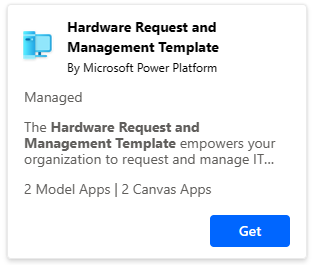कैटलॉग आइटम देखें, सबमिट करें और इंस्टॉल करें
किसी भी संगठन में, कई वातावरणों में वितरित कई घटक और टेम्पलेट्स हो सकते हैं। Power Platform में कैटलॉग डेवलपर्स और निर्माताओं को सक्षम बनाता है:
- क्राउड-सोर्स और अपने संगठन के भीतर आसानी से टेम्पलेट्स और घटकों को खोजें
- किसी घटक का नवीनतम और आधिकारिक संस्करण ढूंढें और इंस्टॉल करें
- ऐसे टेम्प्लेट और घटकों के साथ शुरुआत करें जो तत्काल मूल्य प्रदान करते हैं
महत्त्वपूर्ण
कैटलॉग में आइटम सबमिट करने के लिए आपको एक प्रबंधित वातावरण की आवश्यकता होती है। हालाँकि, आप किसी भी वातावरण से कैटलॉग आइटम स्थापित कर सकते हैं। अधिक जानकारी: प्रबंधित परिवेश अवलोकन
इस लेख को पढ़ने से पहले आपको यह करना चाहिए:
नोट
डेवलपर्स यहां वर्णित कार्यों को करने के लिए Power Platform CLI, Dataverse .NET के लिए SDK, और Dataverse वेब API का भी उपयोग कर सकते हैं। Power Platform डेवलपर्स के लिए कैटलॉग
पहुँच नियंत्रण
कैटलॉग में Power Platform से अलग एक्सेस नियंत्रण का सेट है। इसका अर्थ यह है कि किसी दिए गए परिवेश में निर्माताओं को कैटलॉग से आइटम प्रकाशित करने और प्राप्त करने की अनुमति स्वचालित रूप से नहीं मिलती है। चार पहुँच भूमिकाएँ हैं:
| भूमिका | उपयोगकर्ता को सक्षम बनाता है: |
|---|---|
| कैटलॉग प्रस्तुतकर्ता | कैटलॉग में आइटम सबमिट करें |
| कैटलॉग उपभोक्ता | कैटलॉग से आइटम खोजें और इंस्टॉल करें |
| कैटलॉग अनुमोदक | कैटलॉग में प्रविष्टियों को अनुमोदित करें। कैटलॉग अनुमोदक आपके केंद्रीय आईटी विभाग या व्यवसाय लाइन के उपयोगकर्ता हो सकते हैं, जिन्हें आपका संगठन अनुमोदन प्रक्रिया में भाग लेने के लिए सशक्त बनाना चाहता है। |
| कैटलॉग एडमिन | कैटालॉग का प्रबंधन करें. |
कोई भी वातावरण जिसमें कैटलॉग होता है, वह इन भूमिकाओं को व्यवस्थापन केंद्र के अंदर देखता है, और इन्हें किसी भी अन्य सुरक्षा भूमिकाओं की तरह समूहों या व्यक्तियों को सौंपा जा सकता है। Power Platform
Power Platform व्यवस्थापकों और सिस्टम कस्टमाइजरों के पास पहले से ही कैटलॉग तक पूर्ण पहुंच है। हालाँकि, इन भूमिकाओं को सामान्य रूप से कैटलॉग एक्सेस प्रबंधित करने के लिए निर्दिष्ट न करें, और इसके बजाय पिछली तालिका में से किसी एक भूमिका का उपयोग करें।
सबमिशन
आपके परिवेश में अप्रबंधित समाधान कैटेलॉग में प्रकाशित किए जा सकते हैं. समाधान बनाने की अपनी सामान्य प्रक्रिया में, आप यह निर्णय ले सकते हैं कि आप जो बना रहे हैं, वह आपके लिए या आपके संगठन में अन्य लोगों के लिए पुन: प्रयोज्य कलाकृति के रूप में उपयोगी होगा।
अपने समाधान पृष्ठ पर जाएँ, और किसी भी अप्रबंधित समाधान में समाधान प्रदर्शन नाम के आगे तीन ऊर्ध्वाधर बिंदुओं में कैटलॉग में प्रकाशित करें के लिए एक नया विकल्प होता है। यह विकल्प कैटलॉग सबमिटकर्ता भूमिका के बिना किसी के लिए अक्षम है।
नोट
प्रबंधित समाधानों के लिए यह विकल्प सक्षम नहीं है. आप कैटलॉग में प्रबंधित समाधान सबमिट नहीं कर सकते.
आप किसी ऐप, प्रवाह या अन्य घटक को सीधे कैटलॉग में सबमिट नहीं कर सकते. आपको पहले यह सुनिश्चित करना होगा कि यह एक अप्रबंधित समाधान में मौजूद है। आप इसे समाधान क्षेत्र के शीर्ष पर नया समाधान चुनकर या सूची से किसी मौजूदा समाधान का चयन करके, और फिर समाधान में ही शीर्ष मेनू में मौजूदा जोड़ें का चयन करके, और अपना इच्छित घटक (जैसे कोई ऐप या प्रवाह) जोड़कर किसी अप्रबंधित समाधान में जोड़ सकते हैं.
नोट
किसी दिए गए परिवेश में कैटलॉग सबमिटकर्ता भूमिका वाला कोई भी निर्माता प्रकाशित करने में सक्षम होगा। हालाँकि, समाधान प्रकाशित होने के बाद, उसी समाधान को पुनः प्रकाशित करने के लिए निर्माता को प्रकाशन समूह का हिस्सा बनना होगा। यदि आपके पास पहुँच नहीं है, तो आपको यह त्रुटि दिखाई देती है, जिसे आप अपने व्यवस्थापक से अनुरोध कर सकते हैं।
जब आप कैटलॉग में प्रकाशित करें का चयन करते हैं, तो चार चरणों वाला एक विज़ार्ड दिखाई देता है:
चरण 1: अपना समाधान जोड़ें
एक कैटलॉग चुनें: यदि आपने एकाधिक कैटलॉग सेट अप किए हैं, तो आप चुन सकते हैं कि आप इस आइटम को किस कैटलॉग में प्रकाशित करना चाहते हैं।
अपनी प्रस्तुति के लिए प्रबंधित आइटम या टेम्पलेट चुनें।
- प्रबंधित आइटम अन्य निर्माताओं द्वारा संपादित नहीं किए जा सकते, आपका परिवेश एक ही प्रतिलिपि साझा करता है, और उस प्रतिलिपि को समय के साथ अद्यतन करके संस्करणित किया जा सकता है। इसके बाद निर्माता आपके अपडेट के साथ अपने समाधान अपडेट कर सकते हैं।
- एक टेम्प्लेट एक स्टैंडअलोन प्रतिलिपि है जिसे संपादित किया जा सकता है, निर्माता जितनी चाहें उतनी प्रतियां बना सकते हैं, और नए अपडेट प्रकाशित होने पर परिवेशों में समाधानों को स्वचालित रूप से अपडेट नहीं करेंगे.
प्राथमिक घटक का चयन करें: किसी समाधान में कई घटक हो सकते हैं. आप चाहते होंगे कि निर्माता किसी विशिष्ट घटक को इंस्टॉल करने के बाद उसे संपादन के लिए खोलें, जैसे कि आपके कैनवास ऐप के लिए कैनवास स्टूडियो खोलना. प्राथमिक घटक को उस पर सेट करें जो आपको लगता है कि समाधान का "फोकस" है, अन्यथा, अनिर्दिष्ट सेट करें, और इंस्टॉलर स्वयं समाधान पर चले जाते हैं।
आइटम पुनः सबमिट करना
यदि आप कोई आइटम पुनः प्रस्तुत कर रहे हैं, तो आपको पुनः प्रस्तुतीकरण के बारे में सूचित करने वाला एक अलर्ट संदेश प्राप्त होगा। आपको एक संस्करण फ़ील्ड के साथ संकेत दिया जाएगा. संस्करण संख्या का अंतिम अंक आपके लिए स्वचालित रूप से बढ़ा दिया जाता है। आप चाहें तो संस्करण संख्या को संशोधित कर सकते हैं, लेकिन इस इंटरफ़ेस से संस्करण संख्या को कम संख्या पर सेट न करें। कैटलॉग सबमिशन में संस्करण संख्या को अद्यतन करने से मूल समाधान में भी संस्करण संख्या अद्यतन हो जाती है।
आइटम पुनः सबमिट करते समय इन बातों को ध्यान में रखें:
- टेम्पलेट को पुनः सबमिट करने से कैटलॉग में पिछला आइटम प्रतिस्थापित हो जाता है, और पिछले कैटलॉग आइटम का पहले से उपयोग कर रहे किसी भी समाधान पर इसका कोई प्रभाव नहीं पड़ता है। जो निर्माता अब आपके पुनः प्रस्तुतीकरण को स्थापित करेंगे, उन्हें आपका नवीनतम संस्करण मिलेगा।
- प्रबंधित आइटम पुनः सबमिट करने से कैटलॉग आइटम आपके सबसे हाल के संस्करण के साथ अपडेट हो जाएगा, और अगली बार जब निर्माता आपके कैटलॉग आइटम को ऐसे परिवेश में देखेंगे, जहां वह कैटलॉग आइटम पहले से इंस्टॉल था, तो उन्हें एक अपडेट बटन दिखाई देगा, जो प्रबंधित आइटम में सबसे हाल के परिवर्तनों को उस परिवेश में इंस्टॉल कर देता है, और फिर उस प्रबंधित आइटम का उपयोग करने वाले सभी समाधान भी अपडेट हो जाएंगे।
- आप प्रबंधित आइटम को टेम्पलेट के रूप में पुनः सबमिट नहीं कर सकते, और इसके विपरीत भी नहीं।
चरण 2: कैटलॉग जानकारी
निम्न जानकारी दर्ज करें:
| क्षेत्र | निर्देश |
|---|---|
| शीर्षक | यदि आवश्यक हो तो आइटम को कैटलॉग में सबमिट करने से पहले उसका नाम बदलें। डिफ़ॉल्ट समाधान नाम है. प्रबंधित आइटम सबमिट करते समय आप शीर्षक संपादित नहीं कर सकते. |
| वर्णन | इस कैटलॉग आइटम पर विवरण प्रदान करें. निर्माता इसके बारे में अधिक जानने के लिए कैटलॉग गैलरी में आपका विवरण पढ़ें। |
| व्यावसायिक औचित्य | डिफ़ॉल्ट रूप से, आपके व्यवस्थापक को कैटलॉग में जोड़े जाने से पहले सभी कैटलॉग सबमिशन को स्वीकृत करना होगा. यह फ़ील्ड आपके एडमिन को आपके सबमिशन का औचित्य प्रदान करता है। |
| इसके साथ काम करता है | उदाहरण के लिए, आप जो प्रवाह बना रहे हैं, उसका उद्देश्य कैनवास ऐप्स और मॉडल ऐप्स के साथ काम करना हो सकता है। यहां बताएं कि आपका कैटलॉग आइटम किसके साथ काम करने के लिए है। |
| व्यवसाय श्रेणियाँ | अपने कैटलॉग आइटम का वर्णन करने वाली अधिकतम पाँच व्यावसायिक श्रेणियाँ चुनें. निर्माता इन श्रेणियों का उपयोग कैटलॉग में उन वस्तुओं को खोजने के लिए करते हैं जो उनकी रुचि के हों। |
| प्रकाशक | इस कैटलॉग सबमिशन से कनेक्ट करने के लिए, इस वातावरण में किसी मौजूदा प्रकाशक का चयन करें, या एक नया प्रकाशक बनाएँ। कोई निर्माता किसी कैटलॉग आइटम को तब तक पुनः सबमिट नहीं कर सकता जब तक कि वह उस प्रकाशन समूह का हिस्सा न हो जिसने आइटम को पहली बार सबमिट किया था। |
| लेखक | यह डिफ़ॉल्ट रूप से वर्तमान उपयोगकर्ता के लिए होता है, लेकिन यदि आवश्यक हो तो आप इसे बदल सकते हैं |
चरण 3: समाधान जानकारी
निम्न जानकारी दर्ज करें:
| क्षेत्र | निर्देश |
|---|---|
| समाधान आइकन | अपने समाधान (216 x 216 पिक्सेल) से एक आइकन जोड़ें ताकि कैटलॉग गैलरी में इसे पहचानने में मदद मिल सके |
| टेम्पलेट छवियाँ | कुछ स्क्रीनशॉट या अन्य दृश्य संलग्न करें जो निर्माताओं को इस कैटलॉग आइटम के बारे में अधिक जानकारी समझने में मदद कर सकते हैं |
| सहायता लिंक | किसी भी सहायता दस्तावेज़ के लिए URL जोड़ें |
| गोपनीयता नीति लिंक | किसी भी गोपनीयता नीति दस्तावेज़ के लिए URL जोड़ें |
| कानूनी शर्तें लिंक | किसी भी कानूनी शर्तों के दस्तावेज़ के लिए URL जोड़ें |
चरण 4: समीक्षा करें और समाप्त करें
यह अंतिम चरण आपके द्वारा प्रदान की गई सभी जानकारी का सारांश प्रदान करता है। यदि सब कुछ ठीक लगता है, तो कैटलॉग में प्रकाशित करने के लिए सबमिट का चयन करें। जैसा कि पहले बताया गया है, यदि आपके कैटलॉग को प्रस्तुत करने से पहले अनुमोदनकर्ता की आवश्यकता है, तो आपको अनुमोदन के लिए प्रतीक्षा करनी होगी। यदि आपको प्रक्रिया में तेजी लाने की आवश्यकता है तो अपने व्यवस्थापक या अनुमोदक से संपर्क करें।
अधिग्रहण
जैसे ही निर्माता डिस्कवर पृष्ठ को ब्राउज़ करते हैं और अपने लिए उपयोगी कैटलॉग आइटम ढूंढते हैं, वे उन कलाकृतियों को प्राप्त कर सकते हैं और उपयोग या निर्माण शुरू करने के लिए उनकी एक प्रतिलिपि अपने वातावरण में स्थापित कर सकते हैं। किसी भी टेम्पलेट या प्रबंधित आइटम पर Get का चयन करने पर एक विवरण पॉपअप खुलता है जिसमें विवरण, लिंक, शामिल घटक, व्यवसाय श्रेणियां, विस्तार योग्य स्क्रीनशॉट और बहुत कुछ जैसी जानकारी होती है।
यदि विवरण निर्माता की मांग के अनुरूप हैं, तो वे अधिग्रहण विज़ार्ड शुरू करने के लिए विवरण पॉपअप पर प्राप्त करें का चयन कर सकते हैं।
नोट
यदि कैटलॉग आइटम एक प्रबंधित आइटम है, और पहले से ही परिवेश में स्थापित किया जा चुका है, तो आप प्रबंधित आइटम को पुनः स्थापित नहीं कर सकते, क्योंकि परिवेश उस प्रबंधित आइटम को साझा करता है। यदि प्रबंधित आइटम पहले से ही किसी परिवेश में स्थापित किया जा चुका है, और प्रबंधित आइटम पर कोई अद्यतन प्रकाशित किया गया है, तो आपको Get के स्थान पर अपडेटबटन दिखाई देता है, जो परिवेश में साझा किए गए प्रबंधित समाधान को अद्यतन करता है। यदि प्रबंधित आइटम पहले से ही अद्यतन किया गया था, और कोई नया अद्यतन प्रकाशित नहीं किया गया है, तो अद्यतन बटन तब तक अक्षम रहता है जब तक कि कोई नया अद्यतन प्रकाशित न हो जाए।
अधिग्रहण विज़ार्ड में चार चरण हैं:
चरण 1: कनेक्शन जांचें
यह चरण समाधान के लिए कनेक्शनों की जांच करता है ताकि यह सुनिश्चित किया जा सके कि वे आपके वातावरण में आपके लिए काम कर रहे हैं। यदि कोई कनेक्शन समस्या है, तो आपको एक लाल स्थिति अधिसूचना दिखाई देती है, और इसे अपडेट करने के लिए समस्याग्रस्त कनेक्शन के आगे एलिप्सिस (…) का चयन करके इसे हल किया जा सकता है।
चरण 2: पर्यावरण चर
प्रकाशन निर्माता यह निर्णय ले सकता है कि समाधान प्राप्त करने से पहले कुछ पर्यावरण चरों को निर्दिष्ट करना आवश्यक है। आमतौर पर, ये चर कुछ डिफ़ॉल्ट मान पर सेट होते हैं। यदि आप निश्चित नहीं हैं कि क्या भरना है, तो कैटलॉग आइटम के लेखक से या कैटलॉग विवरण पर उपलब्ध कैटलॉग सूची के विवरण से जांच लें। अधिक जानकारी: चरण 2: कैटलॉग जानकारी
चरण 3: कॉन्फ़िगरेशन
प्रकाशन निर्माता यह चरण निर्धारित करता है, यदि वे चाहते हैं कि आप समाधान का उपयोग करने के लिए कोई अतिरिक्त जानकारी प्रदान करें। इसमें कुछ इस प्रकार की बातें शामिल हो सकती हैं, " सप्ताह के कौन से दिन आप रिपोर्ट चलाते हैं? ". यदि कोई अतिरिक्त जानकारी की आवश्यकता नहीं है, तो यह चरण रिक्त है।
चरण 4: सारांश
जब आप अंतिम चरण, सारांश स्क्रीन पर पहुंचते हैं, तो आप अब कैटलॉग आइटम को अपने वातावरण में स्थापित करने की प्रतीक्षा कर रहे हैं। जटिलता के आधार पर, इसमें एक मिनट से लेकर कई मिनट तक का समय लग सकता है। पूरा होने पर, आपको ड्रॉपडाउन में कई विकल्प दिए जाएंगे, जो इस बात पर निर्भर करेगा कि कैटलॉग आइटम में क्या शामिल है, और क्या लेखक ने कोई प्राथमिक घटक सेट किया है। निम्नलिखित एक उदाहरण है जहां कैनवास ऐप कैटलॉग आइटम का प्राथमिक घटक है:
इस उदाहरण में, आप यह कर सकते हैं:
- ऐप संपादित करें : ऐप को कैनवास स्टूडियो में खोलता है
- ऐप्स पर जाएं : यदि आप अभी भी संपादन के लिए तैयार नहीं हैं, तो आपको ऐप स्क्रीन पर ले जाता है
- समाधान पर जाएँ: समाधान फ़ाइल खोलता है
कैटलॉग आइटम पैकेज में क्या शामिल है, इसके आधार पर अलग-अलग विकल्प दिखाई देते हैं।
कैटलॉग आइटम स्थापित होने के बाद, आप कैटलॉग आइटम पा सकते हैं:
- समाधान पृष्ठ में अप्रबंधित समाधान सूची में यदि कैटलॉग आइटम एक टेम्पलेट था
- समाधान पृष्ठ में प्रबंधित समाधान सूची में यदि कैटलॉग आइटम एक प्रबंधित आइटम था
जैसा कि पहले बताया गया है, टेम्पलेट्स को आप जितनी बार चाहें प्राप्त कर सकते हैं, प्रत्येक टेम्पलेट की अपनी प्रतिलिपि होगी। कैटलॉग विभिन्न प्रतियों में अंतर करने के लिए अप्रबंधित समाधान प्रदर्शन नाम में एक प्रत्यय जोड़ता है। प्रबंधित आइटम को प्रबंधित समाधान सूची में केवल एक बार ही प्राप्त किया जा सकता है, तथा परिवेश में सभी निर्माता समान प्रबंधित समाधान साझा करते हैं। इसका अर्थ यह है कि आप किसी प्रबंधित आइटम को उसी परिवेश में वापस प्राप्त नहीं कर सकते हैं जहां से उसे प्रकाशित किया गया था और अद्यतन बटन अक्षम है।
भी देखें
सूचीपत्र Power Platform में)
कैटलॉग का प्रबंधन करें
Power Platform डेवलपर्स के लिए कैटलॉग